GIMP 2.10 zdaj ponuja možnost prikaza metapodatkov slik ter njihovo obdelavo po potrebi. Ta funkcija podpira različne datotečne formate in zagotavlja, da lahko svoje slikovne informacije učinkovito izkoristite. Nov urednik metapodatkov je dragoceno orodje za fotografe, oblikovalce in vse, ki delajo s slikami. V tem priročniku boste izvedeli, kako lahko to funkcijo optimalno izkoristite.
Najpomembnejši zaključki
- GIMP 2.10 omogoča prikazovanje in urejanje slikovnih metapodatkov.
- Preko urednika metapodatkov lahko dodate pomembne informacije, kot so avtor, opis in informacije o avtorskih pravicah.
- Spremembe se shranijo neposredno v sliko in jih je mogoče prikazati v drugih programih, kot je Photoshop.
Navodila po korakih
Korak 1: Odprite sliko v GIMP-u
Najprej morate odpreti sliko, katere metapodatke želite obdelati, v GIMP-u. To storite tako, da povlečete želeno sliko, na primer sliko nosoroga, v okno GIMP. Alternativno lahko sliko odprete tudi preko menija "Datoteka".
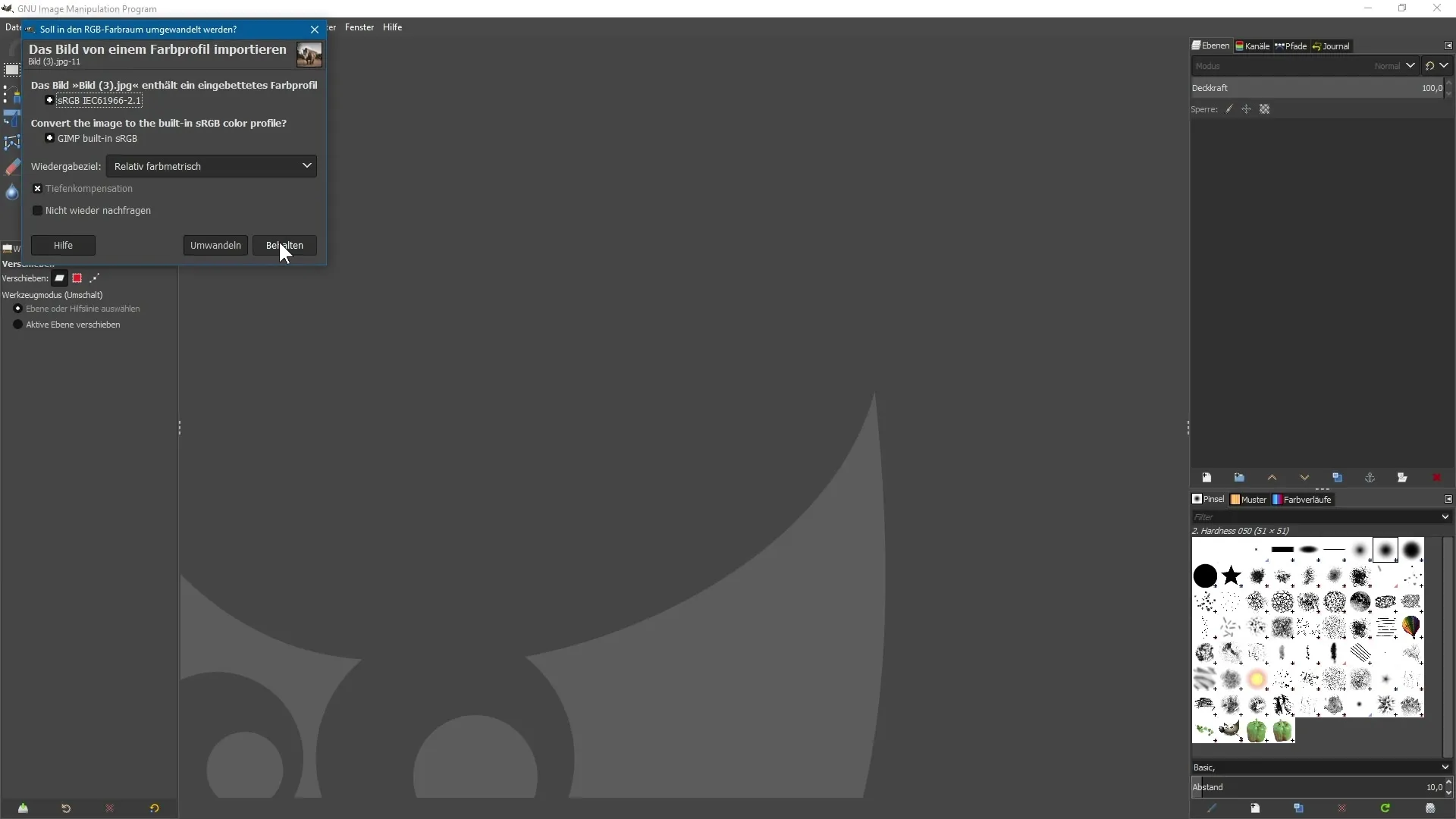
Korak 2: Prikaz informacij o sliki
Da si ogledate lastnosti slike, v meniju "Slika" izberite možnost "Prikaži lastnosti slike". Tukaj lahko vidite informacije, kot so velikost slike v slikovnih pikah in ime datoteke. Pomembno je, da si te informacije ogledate, preden začnete delati z metapodatki.
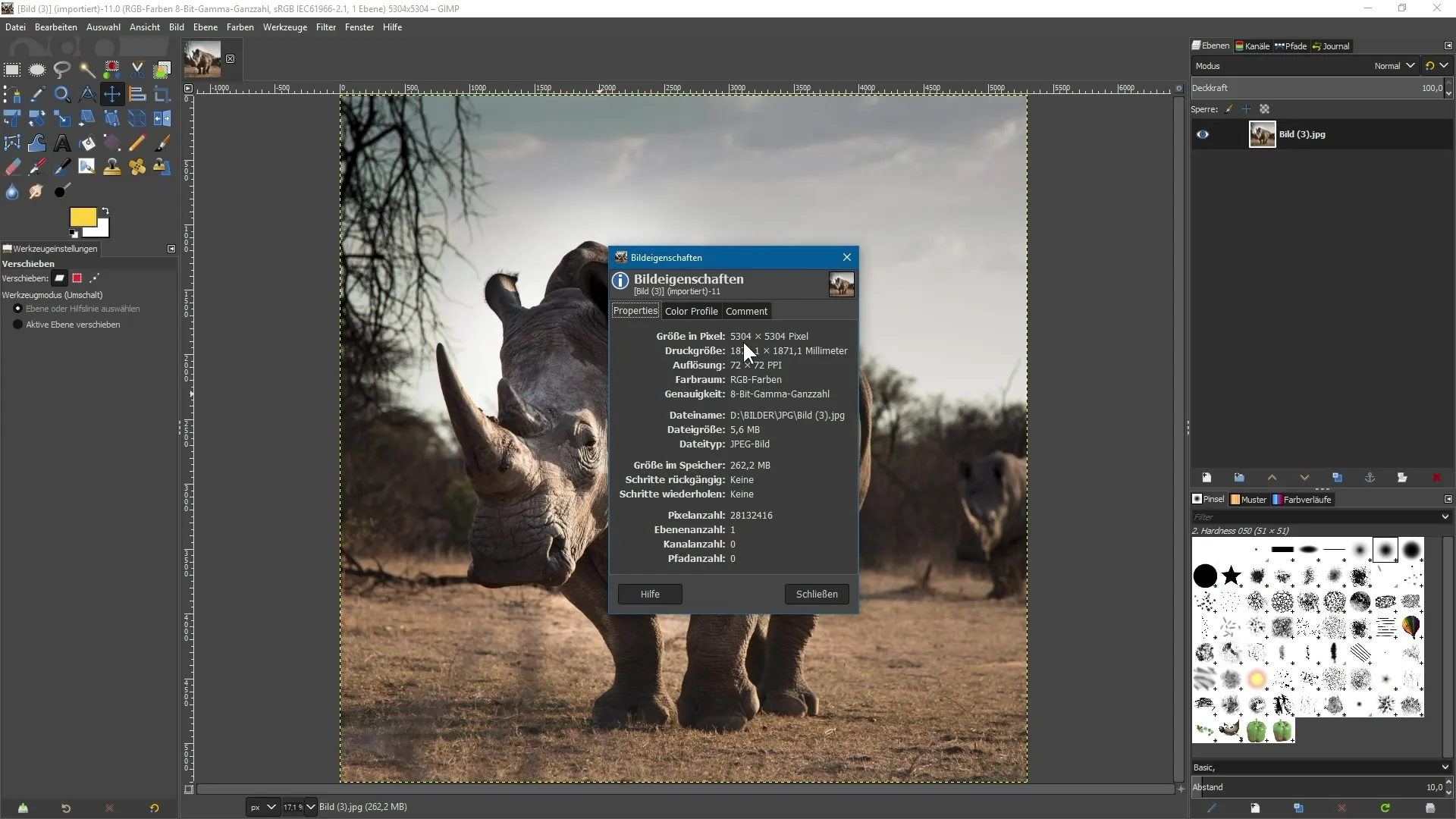
Korak 3: Ugovorite metapodatke
Da si ogledate ali uredite metapodatke, se znova odpravite v "Slika" in izberite "Metapodatki". To odpre pogled trenutnih metapodatkov v novem pregledu.
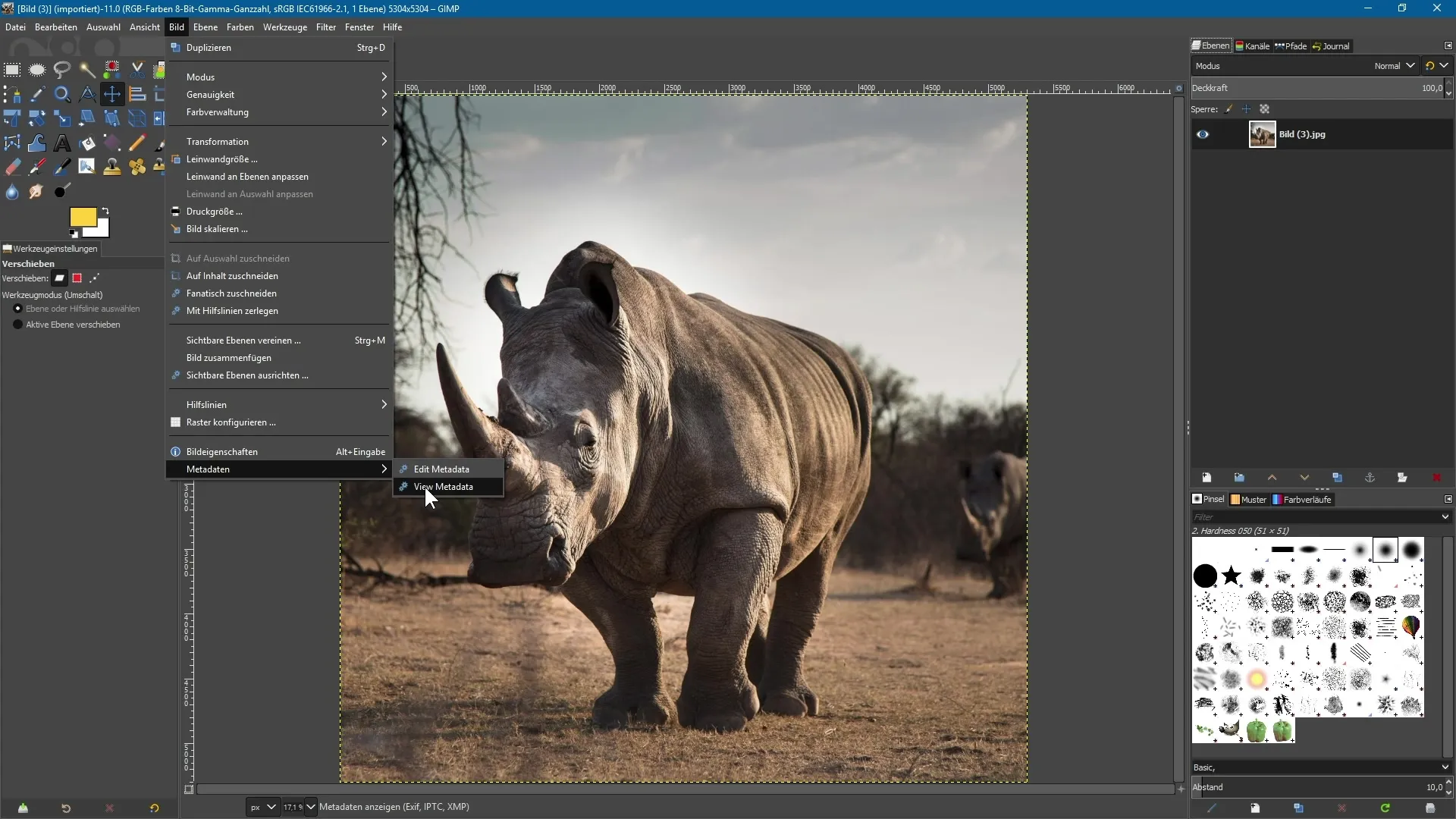
Korak 4: Prikaži metapodatke
Kliknite na "Prikaži metapodatke", da si ogledate trenutne metapodatke vaše slike. Tukaj lahko vidite različne informacije, kot so EXIF, XMP in IPTC. V tem primeru ni še veliko informacij.
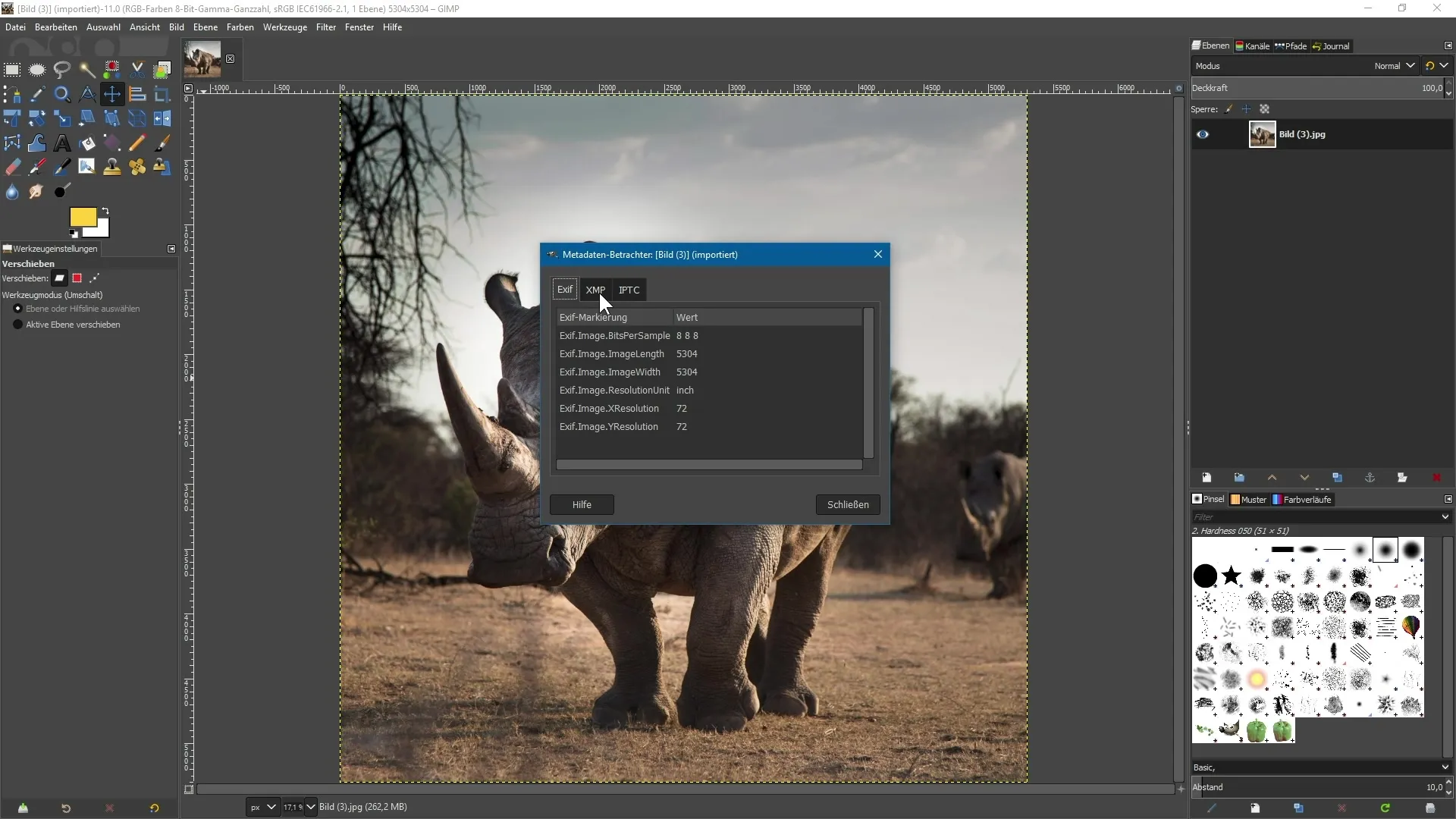
Korak 5: Urejanje metapodatkov
Ko ste prikazali metapodatke, jih lahko urejate. Ponovno izberite "Slika" in nato "Uredi metapodatke". Tukaj imate možnost vnesti naslov dokumenta, na primer "Nosorog".
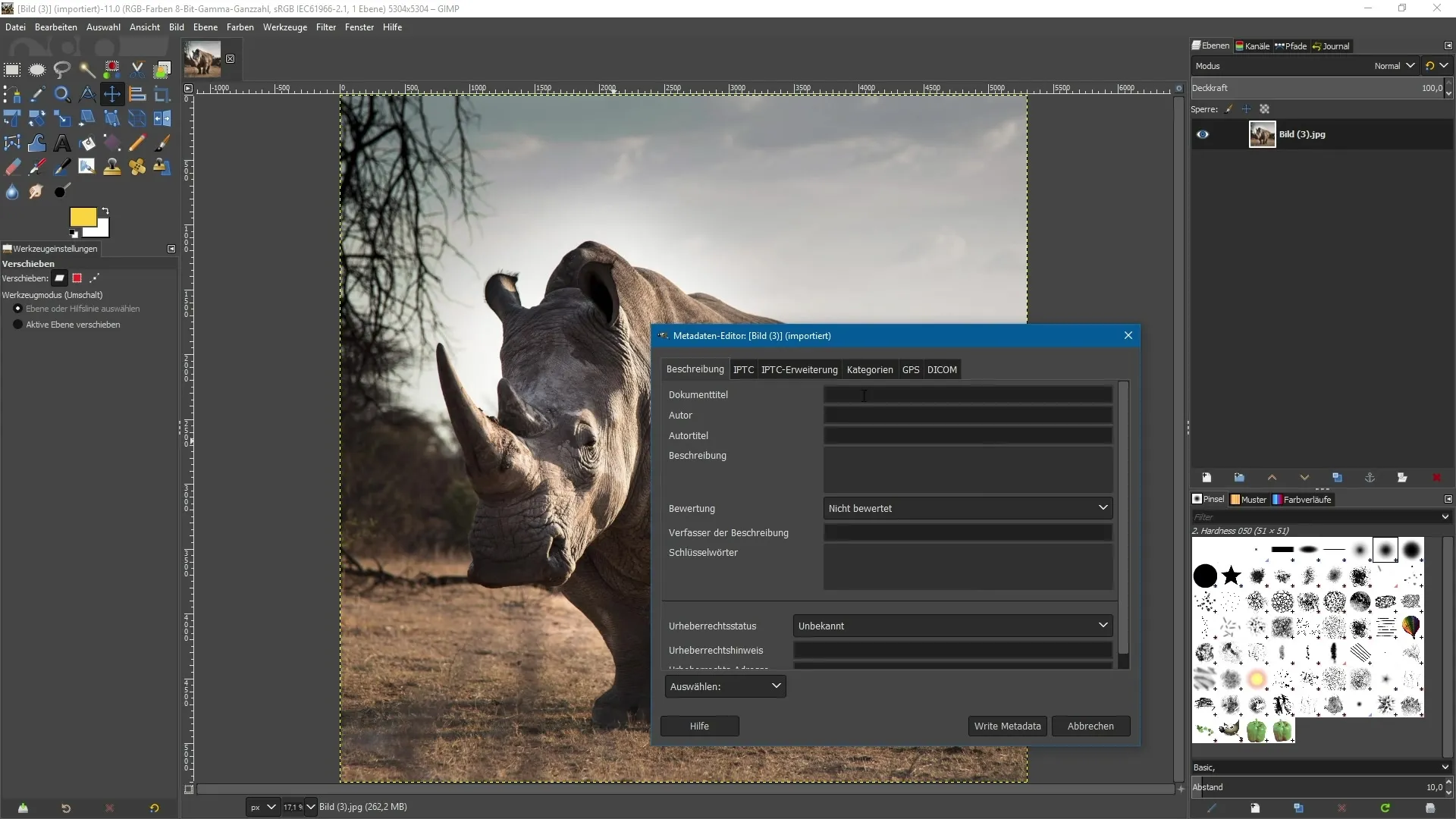
Korak 6: Dodajanje avtorja in opisa
Sedaj lahko tudi navedete avtorja slike. Če ne poznate imena, lahko preprosto vpišete "Fotograf". Vpišite tudi opis, na primer "čudovito nosoroga v divjini". Te informacije bodo kasneje pomagale pri identifikaciji slike.
Korak 7: Določitev ocen in stanja avtorskih pravic
Poleg tega lahko ocenite svojo sliko, na primer z štirimi zvezdami. Imate tudi možnost določiti status avtorskih pravic slike. Je slika zaščitena z avtorskimi pravicami ali je na voljo brezplačno? V tem primeru izberete "brezplačno".
Korak 8: Dodajanje GPS koordinat
Še ena koristna funkcija je možnost dodajanja GPS koordinat preko WR-matapodatkov. Te informacije so še posebej koristne, če želite zabeležiti geografsko lego slike.
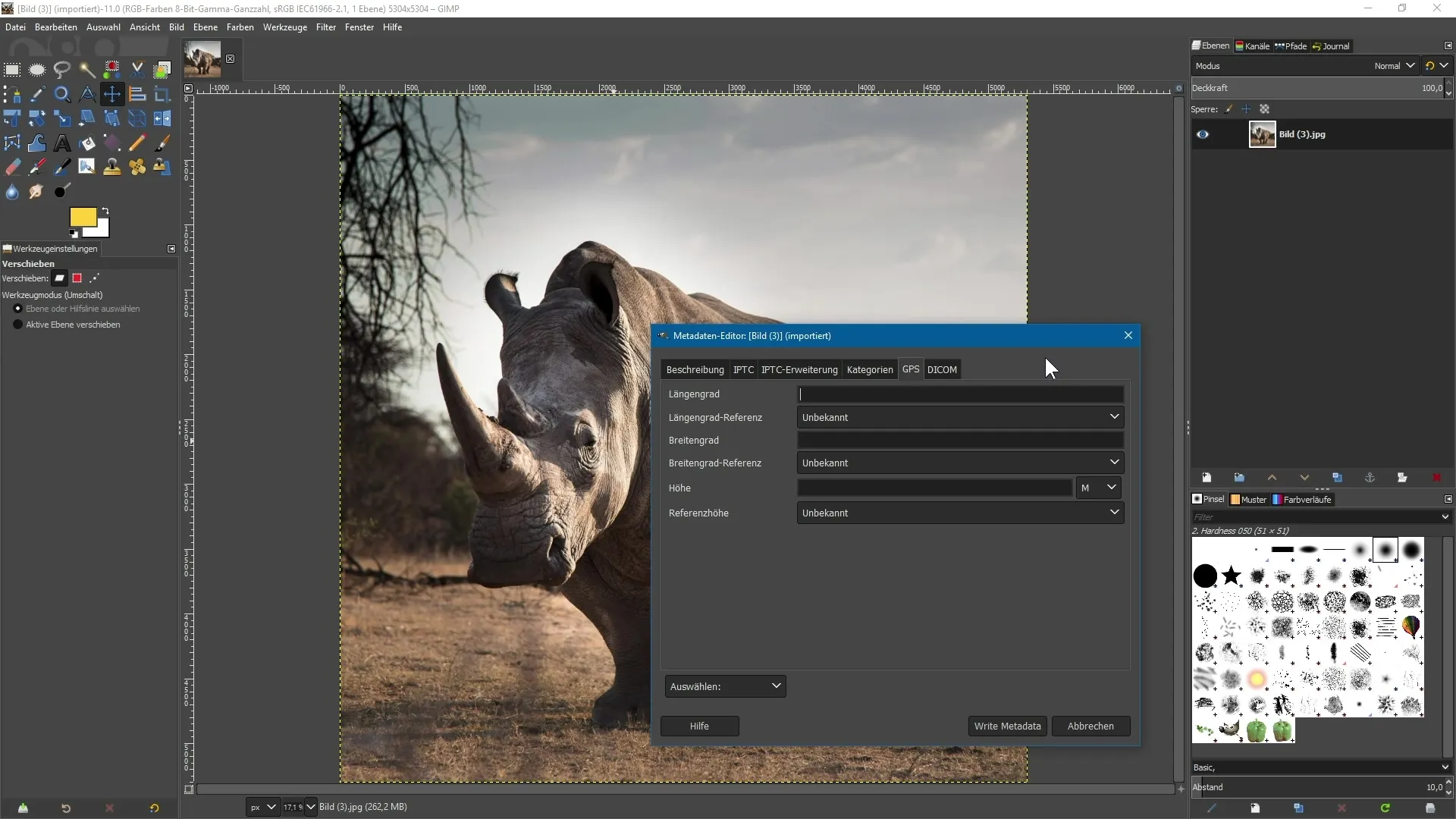
Korak 9: Shranjevanje sprememb
Da shranite spremembe v metapodatkih, morate ali nadomestiti sliko ali jo shraniti kot novo datoteko. Odprite "Datoteka" in nato "Shrani sliko kot".
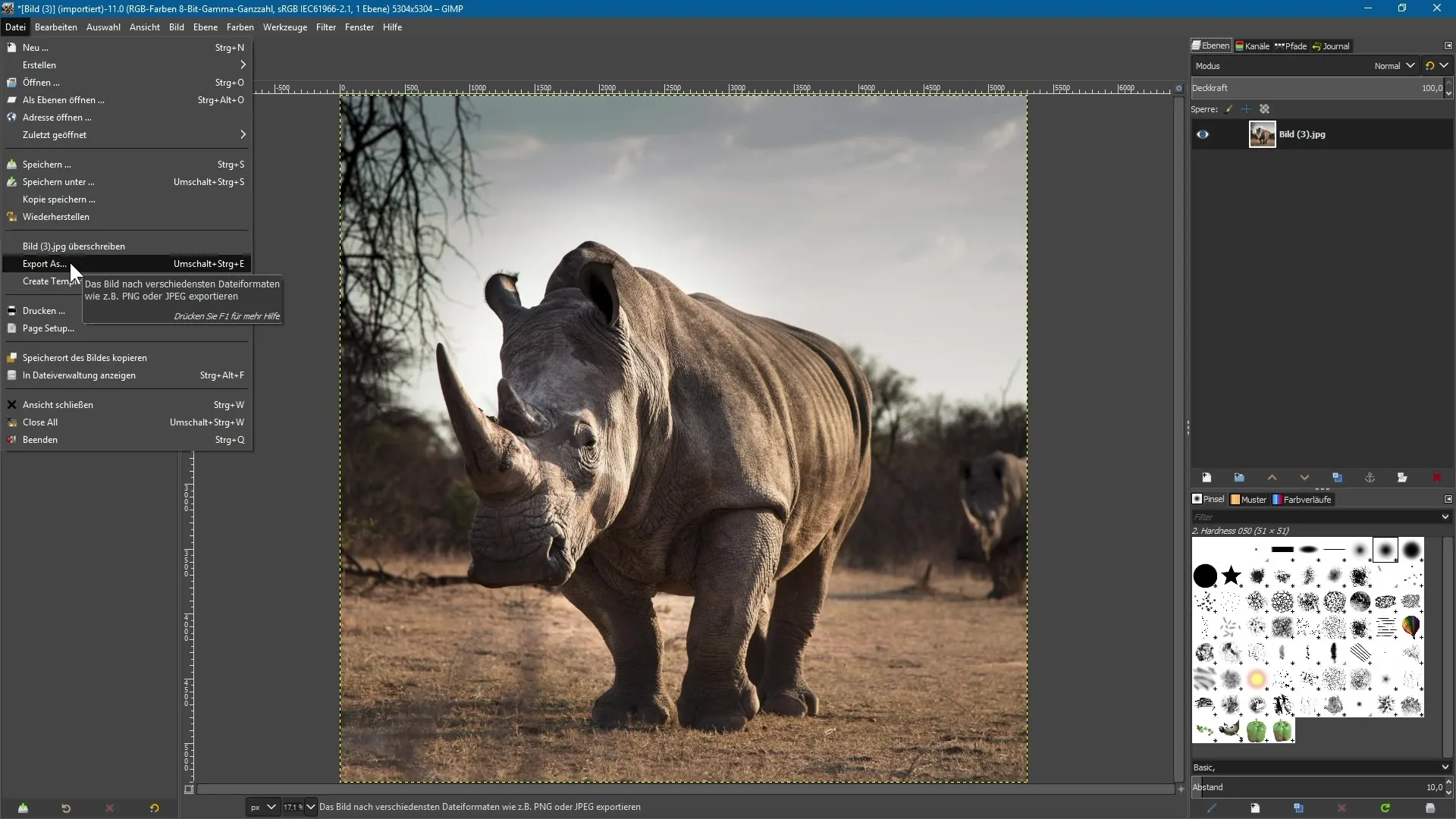
Korak 10: Preverite metapodatke v novi datoteki
Ko je slika shranjena, jo ponovno odprite v GIMP-u, da preverite spremembe. Upoštevajte korake iz koraka 3, da se prepričate, da so novi metapodatki pravilno preneseni.
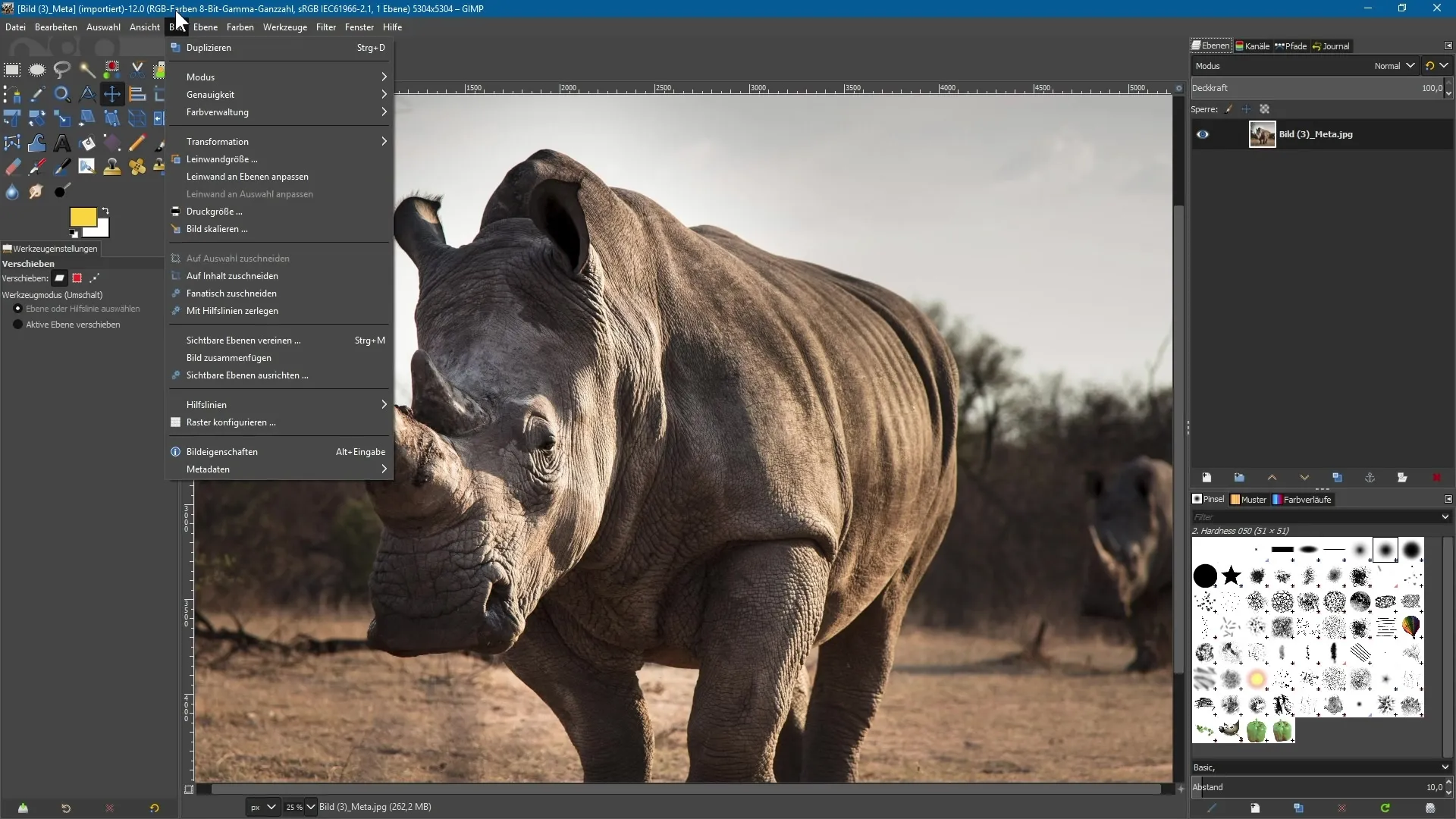
Korak 11: Preverite sliko v Photoshopu
Sliko lahko odprete tudi v Photoshopu in tam preverite metapodatke. Odprite "Datoteka" in nato "Informacije o datoteki", da se prepričate, da so vsi vnešeni podatki pravilno preneseni.
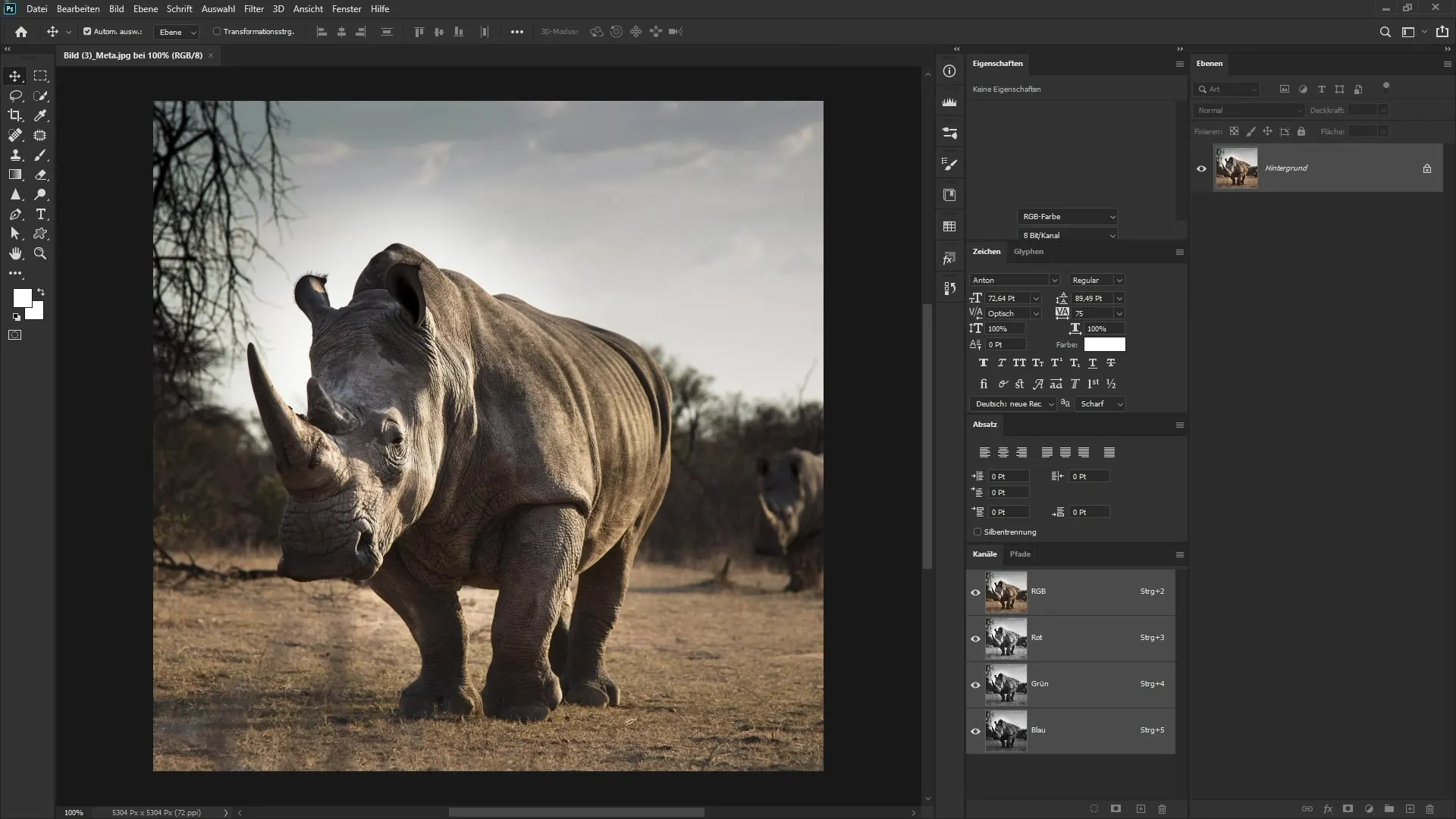
Korak 12: Sklenitev
Možnost ustvarjanja in spreminjanja metapodatkov v GIMP-u je odlična dopolnitev funkcij programa. Vendar pa je še vedno prostor za izboljšave, zlasti pri doslednosti metapodatkov v različnih aplikacijah.
Povzetek - Uvod v urednik metapodatkov GIMP 2.10
V tem priročniku ste se naučili, kako lahko uporabite novo funkcijo metapodatkov v GIMP 2.10. Prešli ste osnovne korake za prikaz, urejanje in shranjevanje slikovnih metapodatkov. Tako lahko zagotovite, da vaša slika vsebuje pravilne informacije in se pravilno prikazuje v drugih programih.
Pogosta vprašanja
Kako odpreti sliko v GIMP-u?Sliko v GIMP-u lahko odprete tako, da jo povlečete v okno GIMP ali preko menija "Datoteka" izberete možnost "Odpri".
Ali lahko shranim metapodatke v GIMP-u?Da, v GIMP-u lahko shranite metapodatke tako, da nadomestite sliko ali jo shranite kot novo datoteko.
Ali so metapodatki vidni v drugih programih?Da, metapodatki, ki jih vnesete v GIMP, so tudi vidni v drugih programih, kot je Photoshop.
Ali so vsi formati metapodatkov podprti?GIMP podpira običajne formate metapodatkov, kot so EXIF, XMP in IPTC, vendar so nekatere funkcije še vedno v razvoju.
Kaj lahko naredim, če se metapodatki v Photoshopu ne prikazujejo pravilno?Če se metapodatki v Photoshopu ne prikazujejo pravilno, preverite, ali ste v GIMP-u vnesli vse potrebne informacije in sliko pravilno shranili.


